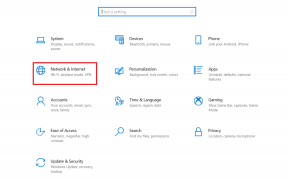Διορθώστε το Android που δεν αποδέχεται το σωστό PIN — TechCult
Miscellanea / / April 06, 2023
Έχετε συναντήσει ποτέ μια κατάσταση όπου η συσκευή σας Android δεν δεχόταν το PIN σας για να ξεκλειδώσει το τηλέφωνό σας; Είτε το πιστεύετε είτε όχι, η μη αποδοχή του σωστού PIN από το Android είναι ένα κοινό πρόβλημα με διάφορα smartphone Android που μπορεί να σας φέρουν σε μια πολύ άβολη κατάσταση. Πολλοί χρήστες βρίσκουν ότι το μοτίβο Android δεν λειτουργεί στις συσκευές τους όταν προσπαθούν να ξεκλειδώσουν το τηλέφωνό τους, και ακόμη και αφού δοκιμάσουν τα πάντα, δεν μπορούν να καταλάβουν πώς να διορθώσουν το μοτίβο κλειδώματος οθόνης που δεν λειτουργεί θέμα. Μπορεί να υπάρχουν διάφοροι λόγοι για αυτό το ζήτημα, όπως σφάλματα, καθυστερήσεις και κατεστραμμένα αρχεία προσωρινής μνήμης. Μερικές φορές μπορεί να έχετε αυτό το ζήτημα μετά την ενημέρωση του λογισμικού του συστήματός σας. Εάν είστε κάποιος που αντιμετωπίζει προβλήματα με το Android PIN που δεν λειτουργεί μετά το πρόβλημα ενημέρωσης στο τηλέφωνό σας Android, αυτός ο οδηγός είναι για εσάς. Συνεχίστε την ανάγνωση για να μάθετε αποτελεσματικές μεθόδους για την επίλυση του προβλήματος.

Πίνακας περιεχομένων
- Πώς να διορθώσετε το Android που δεν δέχεται το σωστό PIN
- Μέθοδος 1: Επανεκκίνηση συσκευής
- Μέθοδος 2: Χρήση διαπιστευτηρίων Google (εάν υπάρχουν)
- Μέθοδος 3: Εκκαθάριση διαμερίσματος προσωρινής μνήμης
- Μέθοδος 4: Χρησιμοποιήστε το εργαλείο τρίτων
- Μέθοδος 5: Εκτελέστε επαναφορά εργοστασιακών ρυθμίσεων
- Μέθοδος 6: Επικοινωνήστε με την Υποστήριξη Πελατών του Κατασκευαστή
Πώς να διορθώσετε το Android που δεν δέχεται το σωστό PIN
Μπορεί να υπάρχουν διάφοροι λόγοι για Android δεν αποδέχεστε το σωστό PIN στο τηλέφωνό σας. Ορισμένοι από τους πιθανούς λόγους αναφέρονται εδώ.
- Αυτό το ζήτημα μπορεί να προκληθεί από προβλήματα καθυστέρησης στη συσκευή σας.
- Τα σφάλματα κατασκευής κατά την κατασκευή της συσκευής μπορούν επίσης να προκαλέσουν αυτό το σφάλμα.
- Η υπερβολική ή κατεστραμμένη προσωρινή μνήμη μπορεί επίσης να προκαλέσει αυτό το ζήτημα.
- Διάφορα υποκείμενα ζητήματα με τη συσκευή σας Android ευθύνονται επίσης για αυτό το ζήτημα σε τηλέφωνα Android.
Στον παρακάτω οδηγό, θα συζητήσουμε μεθόδους για να επιλύσουμε ότι το Android δεν δέχεται το σωστό PIN στη συσκευή σας.
Σημείωση: Δεδομένου ότι τα smartphone δεν έχουν τις ίδιες επιλογές ρυθμίσεων και διαφέρουν από κατασκευαστή σε κατασκευαστή, επομένως, πριν αλλάξετε οποιεσδήποτε ρυθμίσεις, ελέγξτε ξανά ότι είναι σωστές. Οι ακόλουθες μέθοδοι είναι από το Moto G60 smartphone.
Μερικές φορές, το σφάλμα μη λειτουργίας του μοτίβου Android είναι ένα προσωρινό ζήτημα και θα επιλυθεί από μόνο του μετά από κάποιο χρονικό διάστημα. Όταν το τηλέφωνό σας δεν εκκινεί σωστά, πολλές από τις λειτουργίες του ενδέχεται να παρουσιάσουν δυσλειτουργία και να προκαλέσουν προβλήματα όπως το μοτίβο κλειδώματος οθόνης που δεν λειτουργεί. Τις περισσότερες φορές, αυτές οι δυσλειτουργίες επιλύονται από μόνες τους και δεν χρειάζεται να κάνετε τίποτα για να τις διορθώσετε. Μπορείτε απλώς να περιμένετε μερικά λεπτά ή ώρες και να δείτε εάν το Android PIN δεν λειτουργεί μετά την επίλυση του προβλήματος της ενημέρωσης. Ωστόσο, εάν η αναμονή δεν λειτουργεί ή εάν χρειάζεστε το τηλέφωνό σας αμέσως, μπορείτε να δοκιμάσετε πιο προηγμένες μεθόδους για να επιλύσετε το πρόβλημα, όπως εξηγείται σε αυτόν τον οδηγό.
Μέθοδος 1: Επανεκκίνηση συσκευής
Εάν αντιμετωπίζετε το Android που δεν αποδέχεται το σωστό πρόβλημα PIN στο τηλέφωνό σας, είναι πάντα καλή ιδέα να επανεκκινήσετε τη συσκευή σας για να διορθώσετε το πρόβλημα. Συχνά, τα λανθασμένα προβλήματα PIN μπορεί να οφείλονται σε ακατάλληλη φόρτωση της συσκευής ή προβλήματα καθυστέρησης. Η επανεκκίνηση του τηλεφώνου σας μπορεί να επιλύσει διάφορα άλλα υποκείμενα προβλήματα που μπορεί να προκαλούν αυτό το σφάλμα. Μπορείτε να ελέγξετε το Πώς να κάνετε επανεκκίνηση ή επανεκκίνηση του τηλεφώνου σας Android; οδηγός για ασφαλή επανεκκίνηση του τηλεφώνου σας για να διορθώσετε αυτό το πρόβλημα.

Διαβάστε επίσης:Διορθώστε το σφάλμα ανάλυσης στο Input $ στο Android
Μέθοδος 2: Χρήση διαπιστευτηρίων Google (εάν υπάρχουν)
Η χρήση των διαπιστευτηρίων σύνδεσης Google μπορεί να είναι σωτήρια εάν το τηλέφωνό σας δεν δέχεται το σωστό PIN για να το ξεκλειδώσει. Ωστόσο, για να χρησιμοποιήσετε αυτήν τη μέθοδο, θα χρειαστείτε έναν ενεργό λογαριασμό Google που έχει ήδη συνδεθεί στο τηλέφωνό σας. Γενικά, πολλά τηλέφωνα Android που κατασκευάζονται από τη Samsung διαθέτουν αυτήν τη δυνατότητα. Έτσι, εάν αντιμετωπίζετε πρόβλημα με το μοτίβο Android που δεν λειτουργεί με μια συσκευή Samsung, μπορεί να είστε τυχεροί και μπορείτε να προσπαθήσετε να ξεκλειδώσετε τη συσκευή σας με τα διαπιστευτήριά σας Google για να διορθώσετε το μοτίβο κλειδώματος οθόνης όχι εργαζόμενος.
- Συνεχίστε να εισάγετε το PIN μέχρι το τηλέφωνό σας να σας ζητήσει να ξεκλειδώσετε το τηλέφωνο χρησιμοποιώντας τα διαπιστευτήρια Google. γενικά, ο αριθμός για τα περισσότερα τηλέφωνα Android είναι 10.
- Εισαγάγετε προσεκτικά τα στοιχεία σύνδεσής σας στο Google και ξεκλειδώστε το τηλέφωνό σας.
Σημείωση: Φροντίστε να διαβάσετε όλες τις πληροφορίες στην οθόνη και να κάνετε τα απαραίτητα βήματα για να αποθηκεύσετε τα δεδομένα σας.
Εάν αυτή η μέθοδος δεν διορθώσει το PIN Android που δεν λειτουργεί μετά το πρόβλημα ενημέρωσης, δοκιμάστε την επόμενη μέθοδο.
Μέθοδος 3: Εκκαθάριση διαμερίσματος προσωρινής μνήμης
Τα δεδομένα προσωρινής μνήμης είναι προσωρινά δεδομένα στο τηλέφωνό σας. Αυτά τα δεδομένα δεν επηρεάζουν τη συσκευή σας και αποθηκεύονται στη μνήμη του τηλεφώνου. Ωστόσο, εάν η συσκευή σας έχει υπερβολικά αρχεία κρυφής μνήμης, μπορεί να προκαλέσει διάφορα προβλήματα απόδοσης με το τηλέφωνο. Πολλοί χρήστες μπόρεσαν να διορθώσουν το πρόβλημα που δεν λειτουργεί το μοτίβο Android στο πρόβλημα της συσκευής τους, εκκαθαρίζοντας τα δεδομένα του διαμερίσματος προσωρινής μνήμης στις συσκευές τους.
1. Πατήστε παρατεταμένα το Κουμπί ενεργοποίησης - απενεργοποίησης και επιλέξτε Απενεργοποίηση για να απενεργοποιήσετε τη συσκευή.

2. Πατήστε ταυτόχρονα το Χαμήλωσε το και Κουμπιά λειτουργίας μπαίνω Λειτουργία ανάκτησης.
Σημείωση: Διαφορετικοί κατασκευαστές μπορούν να έχουν διαφορετικούς τρόπους για να εισέλθουν στο μενού Recovery Mode. Να βεβαιώνεστε πάντα ότι χρησιμοποιείτε τα σωστά πλήκτρα για πρόσβαση στη λειτουργία ανάκτησης της συσκευής σας.
3. Χρησιμοποιήστε το κουμπιά έντασης ήχου για να πλοηγηθείτε στο Λειτουργία ανάκτησης μενού και, στη συνέχεια, μεταβείτε σε Σκουπίστε το διαμέρισμα προσωρινής μνήμης.

4. Χρησιμοποιήστε το Κουμπί ενεργοποίησης - απενεργοποίησης για να επιλέξετε το Σκουπίστε το διαμέρισμα της προσωρινής μνήμης. Περιμένετε να τελειώσει η διαδικασία.
5. Επίλεξε το Επανεκκίνηση επιλογή λειτουργίας του τηλεφώνου σε κανονική λειτουργία.
Εάν αυτή η μέθοδος δεν διορθώσει το πρόβλημα που δεν λειτουργεί το μοτίβο κλειδώματος οθόνης, δοκιμάστε να προχωρήσετε στην επόμενη στιγμή.
Διαβάστε επίσης:Διορθώστε το Unable to Mount Storage TWRP σε Android
Μέθοδος 4: Χρησιμοποιήστε το εργαλείο τρίτων
Σημείωση: Οι πληροφορίες που παρέχονται παρακάτω είναι μόνο για ενημερωτικούς σκοπούς. Δεν υποστηρίζουμε τέτοια εργαλεία τρίτων για μεταγενέστερη χρήση.
Μπορούν να χρησιμοποιηθούν διάφορα εργαλεία τρίτων για την επίλυση του προβλήματος του Android PIN που δεν λειτουργεί μετά την ενημέρωση για το τηλέφωνό σας. Μπορείτε να εγκαταστήσετε αυτά τα εργαλεία στον υπολογιστή σας και να συνδέσετε το τηλέφωνό σας στον υπολογιστή σας για να διορθώσετε το πρόβλημα. Τα περισσότερα από αυτά τα εργαλεία όχι μόνο σας βοηθούν να ξεκλειδώσετε το τηλέφωνό σας, αλλά μπορούν επίσης να βοηθήσουν στην ανάκτηση δεδομένων. Επομένως, εάν ψάχνετε για μια ασφαλή επιλογή για να διορθώσετε το πρόβλημα με το Android που δεν δέχεται PIN, μπορείτε να δοκιμάσετε ένα εργαλείο τρίτου κατασκευαστή, όπως το iToolab UnlockGo (Android) εργαλείο για να ξεκλειδώσετε το τηλέφωνό σας και να αφαιρέσετε την οθόνη κλειδώματος.

Μέθοδος 5: Εκτελέστε επαναφορά εργοστασιακών ρυθμίσεων
Εάν καμία από τις προηγούμενες μεθόδους δεν λειτουργεί και συνεχίζετε να αντιμετωπίζετε το ίδιο πρόβλημα με το τηλέφωνό σας, μπορείτε να προσπαθήσετε να το διορθώσετε πραγματοποιώντας επαναφορά εργοστασιακών ρυθμίσεων της συσκευής σας. Μια επαναφορά εργοστασιακών ρυθμίσεων του τηλεφώνου σας θα το επαναφέρει στις προεπιλεγμένες ρυθμίσεις του και θα αφαιρέσει τυχόν σφάλματα ή ιούς που μπορεί να προκαλούν το σφάλμα στη συσκευή σας. Μπορείτε να ελέγξετε το Πώς να επαναφέρετε το τηλέφωνό σας Android οδηγός για να βρείτε τρόπους ασφαλούς εκτέλεσης επαναφοράς στη συσκευή σας Android.
Σημείωση: Η εκτέλεση επαναφοράς εργοστασιακών ρυθμίσεων μπορεί να διαγράψει τα δεδομένα του τηλεφώνου σας. Επομένως, φροντίστε πάντα να έχετε αντίγραφα ασφαλείας των σημαντικών αρχείων σας.
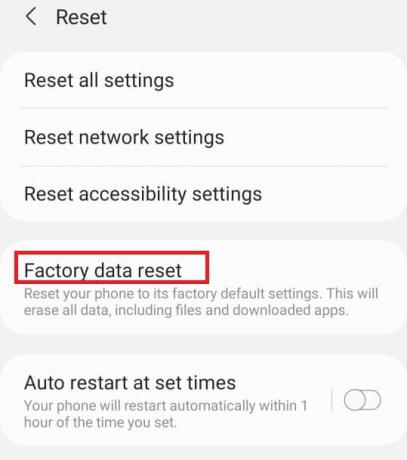
Διαβάστε επίσης:Τρόπος παράκαμψης μη εξουσιοδοτημένου μηνύματος συσκευής ADB
Μέθοδος 6: Επικοινωνήστε με την Υποστήριξη Πελατών του Κατασκευαστή
Εάν δεν μπορείτε να καταλάβετε τι προκαλεί το Android να μην αποδέχεται το σωστό πρόβλημα PIN και πώς να το διορθώσετε, μπορείτε να δοκιμάσετε να επικοινωνήσετε με τον κατασκευαστή του τηλεφώνου σας για να δείτε εάν το πρόβλημα οφείλεται σε κατασκευαστικό ελάττωμα. Μπορείτε να δοκιμάσετε να επικοινωνήσετε με την εξυπηρέτηση πελατών του κατασκευαστή. Φροντίστε να εξηγήσετε το πρόβλημά σας λεπτομερώς και να έχετε όλες τις πληροφορίες σχετικά με τη συσκευή σας Android. Γενικά, η υποστήριξη πελατών θα σας βοηθήσει να βρείτε μια λύση στο πρόβλημά σας.
Συχνές Ερωτήσεις (FAQ)
Q1. Γιατί δεν μπορώ να ξεκλειδώσω τη συσκευή μου Android;
Απ. Η συσκευή Android που δεν δέχεται το PIN είναι ένα κοινό πρόβλημα με πολλές συσκευές Android. Γενικά, αυτό είναι ένα προσωρινό ζήτημα και πρέπει να επιλυθεί από μόνο του.
Ε2. Τι πρέπει να κάνω εάν το PIN Android μου δεν λειτουργεί;
Απ. Μπορείτε να δοκιμάσετε μερικές αποτελεσματικές μεθόδους για να διορθώσετε το σφάλμα PIN δεν λειτουργεί, όπως η χρήση Διαπιστευτήρια Googleκαι επανεκκίνηση της συσκευής.
Ε3. Μπορώ να ξεκλειδώσω τη συσκευή μου Android με τον λογαριασμό μου Google;
Απ. Σε πολλές συσκευές, μπορείτε να χρησιμοποιήσετε τα διαπιστευτήρια του λογαριασμού σας Google για πρόσβαση στη συσκευή. Αυτή είναι μια χρήσιμη λειτουργία εάν ξεχάσετε το PIN σας ή εάν το τηλέφωνο δεν δέχεται το σωστό PIN.
Q4. Τι προκαλεί το πρόβλημα του Android PIN που δεν λειτουργεί;
Απ. Μπορεί να υπάρχουν πολλοί λόγοι για τους οποίους το μοτίβο Android δεν λειτουργεί, όπως π.χ σφάλματα, καθυστερήσεις τηλεφώνου, και κατεστραμμένα αρχεία κρυφής μνήμης στη συσκευή σας.
Q5. Υπάρχει κάποιο καλό εργαλείο για να διορθώσετε το μοτίβο του Android;
Απ. Διάφορα εργαλεία τρίτων μπορούν να σας βοηθήσουν να ξεκλειδώσετε Android συσκευή χωρίς να χρειάζεται να χάσετε προσωπικά δεδομένα.
Συνιστάται:
- Διορθώστε το League of Legends Error Code 900 στα Windows 10
- Πώς να δείτε αν κάποιος διαβάζει το κείμενό σας στο Android
- Κορυφαίοι 10 τρόποι για να διορθώσετε τη μαύρη οθόνη του Android κατά τη διάρκεια των κλήσεων
- Διορθώστε το σφάλμα Android χωρίς εντολή
Ελπίζουμε ότι αυτός ο οδηγός ήταν χρήσιμος για εσάς και μπορέσατε να καταλάβετε πώς να το διορθώσετε Το Android δεν δέχεται το σωστό PIN πρόβλημα στη συσκευή σας. Ενημερώστε μας ποια μέθοδος λειτούργησε καλύτερα για εσάς. Εάν έχετε οποιεσδήποτε προτάσεις ή απορίες για εμάς, ενημερώστε μας στην ενότητα σχολίων.
Ο Έλον είναι συγγραφέας τεχνολογίας στο TechCult. Γράφει οδηγούς για περίπου 6 χρόνια τώρα και έχει καλύψει πολλά θέματα. Του αρέσει να καλύπτει θέματα που σχετίζονται με τα Windows, το Android και τα πιο πρόσφατα κόλπα και συμβουλές.